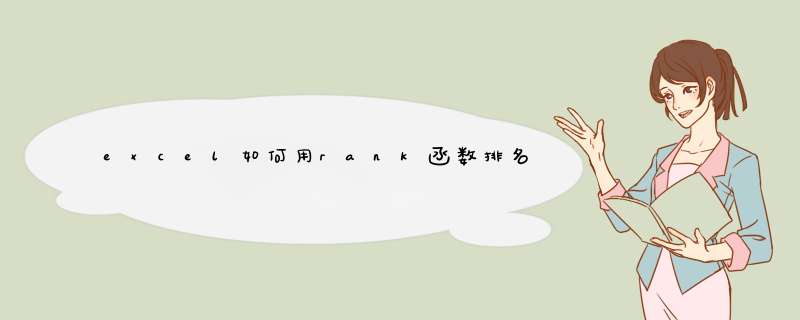
点击单元格后选择rank函数,输入要进行排名的数值后选择引用范围,设置好排序方式就行了,具体的 *** 作步骤如下:
工具/原料:华硕天选2、WINDOWS10、office2021
1、打开表格文件后点击想要显示计算结果的单元格。
2、点击输入框后面的函数图标,搜索并点击rank函数。
3、输入或选择要进行排名的数值,将引用范围设置为要查找的数据表格。
4、根据实际情况输入零值或者非零值来决定排序方式后点击确定即可。
; *** 作方法01
rank函数是排名函数。rank函数最常用的是求某一个数值在某一区域内的排名。rank函数语法形式:rank(number,ref,[order])
number 为需要求排名的那个数值或者单元格名称(单元格内必须为数字),ref 为排名的参照数值区域,order的为0和1,默认不用输入,得到的就是从大到小的排名,若是想求倒数第几,order的值请使用1。
02
我们以下面的表格为例,需要根据表格销售员的销售数据,给每个业务员进行排名。
03
我们在C2单元格中输入:=RANK(B2,B2:B7,0),B2表示需要排序的单元格,B2:B7表示所有需要排序的单元格范围,0表示从高到低排序(注意:0或者不写就是从高到低排序,非0就是从低到高排名。从高到低的意思是,数值越大,名次越靠前,反之亦然。)
04
然后下拉右下角的“+”号标记,完成其他公式的填充,就能得到所有结果,需要注意的是,在自动填充之前,需要把排序的单元格范围全部写成绝对值形式,这样公式下拉就不会影响到单元格的范围了。
输入公式=rankeq,在公式里输入第一个参数,要排名的成绩单元格。接着输入第二个参数就是在哪些成绩中排名,即排名区域,并绝对使用引用。最后公式输入完成以后,敲回车,即可得到排名结果。
工具/原料:
电脑:戴尔笔记本,
系统:Windows10 ,64位
软件:Excel 365家庭版
1、首先排名列输入公式=rankeq。
2、接着在公式里输入第一个参数,要排名的成绩单元格。
3、接着输入第二个参数就是在哪些成绩中排名,即排名区域,并绝对使用引用。
4、最后公式输入完成以后,敲回车,即可得到排名结果。
RANK(number,ref,[order])RANK 函数语法具有下列参数:
Number 必需。 要找到其排位的数字。
Ref 必需。 数字列表的数组,对数字列表的引用。 Ref 中的非数字值会被忽略。
Order 可选。 一个指定数字排位方式的数字。
如果 order 为 0(零)或省略,Microsoft Excel 对数字的排位是基于 ref 为按照降序排列的列表。
如果 order 不为零,Microsoft Excel 对数字的排位是基于 ref 为按照升序排列的列表。
请采纳,谢谢。
1、在桌面里将需要计算平均分和排名次的表格打开,在里面输入相关的基础数据。
2、将光标放在G3单元格中,并单击”自动求和“符号。
3、点击”平均值“此时计算机自动选择的范围有误(包含了总分)。
4、然后在表格里面重新选择单元格范围。
5、选择正确了之后,按键盘enter键就可以得出平均分了。
6、将数据网下拉,使用自动填充功能,这样所有的平均分就能出来了。
7、接着在平均分旁边加”排名“列,并在H3单元格内输入函数”=RANK(F3:F24,F3:F24,0)"。
8、然后按enter键,就可以将排名算出来了。
9、同样将数据下拉,就可以将剩余的排名求出来了。
欢迎分享,转载请注明来源:内存溢出

 微信扫一扫
微信扫一扫
 支付宝扫一扫
支付宝扫一扫
评论列表(0条)